
Hvis du har et apotek på lægehuset, så er det bedre at arbejde med medicinske produkter med en stregkodescanner. Når du er i varekartoteket , ser du en kolonne med "stregkode" . Sorter poster efter denne kolonne. Hvis data ![]() grupperet , "afgruppere" . Dit bord skal se sådan ud.
grupperet , "afgruppere" . Dit bord skal se sådan ud.

Dette er sådan en engangsforberedelse. Nu kan du finde produktet efter stregkode. En grå trekant vises i overskriften på den sorterede kolonne. Det viser, at tabellens poster er sorteret efter denne kolonne.
Klik på den første linje, men den er i kolonnen med "stregkode" for at søge efter den pågældende kolonne.

Stregkodescanneren er meget nem at bruge. Dette er grundlæggende udstyr. Det er nok at hente en stregkodescanner og læse stregkoden fra produktet. For at læse en stregkode skal du pege scanneren mod selve stregkoden og trykke på knappen på scanneren. Dette er den manuelle tilstand for scanneren .
Mange flere scannere understøtter automatisk læsetilstand . I dette tilfælde skal scanneren ikke engang tages op. Den kan stå på sit eget specielle stativ. Og produktet til aflæsning bringes simpelthen til laserstrålen. Laserstrålen fra scanneren vises automatisk, når emnet bringes tæt nok på.
Efter læsning af stregkodescanneren lyder der et karakteristisk bip. I dette tilfælde, hvis det ønskede produkt er på listen, vil programmet straks vise det. Det viser sig, at det er lige så nemt at finde et produkt efter stregkodenummer som at beskyde pærer.


Hvis der ikke er nogen stregkodescanner, er dette ikke et problem. Du kan manuelt omskrive stregkoden fra produktemballagen ved hjælp af tastaturet. Scanneren fungerer trods alt også efter princippet om et tastatur. Den indtaster blot stregkoden i det aktive indtastningsfelt .

![]() Hvis du ikke ved, hvilken stregkodescanner du skal vælge, se understøttet hardware .
Hvis du ikke ved, hvilken stregkodescanner du skal vælge, se understøttet hardware .
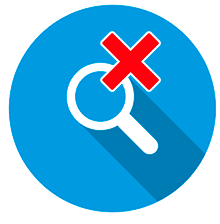
Findes produktet ikke, kan du nemt "tilføje" .
Se nedenfor for andre nyttige emner:
![]()
Universelt regnskabssystem
2010 - 2024